Kapacita
Jednou z najdôležitejších charakteristík zariadenia, ktorej sa v prvom rade venuje takmer každý, je jeho kapacita. Spravidla sa namiesto flash disku vyberá pevný disk kvôli jeho veľkosti, takže najskôr musíte rozhodnúť o počte gigabajtov. Teraz je obzvlášť populárna kategória 1 - 2 TB (1 TB = 1024 GB) - takéto disky stoja 3 500 - 4 500 rubľov, zatiaľ čo ich kapacita je dostatočná na všetky bežné úlohy, od uloženia hudobnej knižnice až po inštaláciu hier.
Ak plánujete ukladať na pevný disk video, vysokokvalitný zvuk alebo iný „ťažký“ obsah, má zmysel zvoliť možnosť 4 TB, ktorá stojí v priemere asi 9 000 rubľov. Ale všetko, čo je menej ako 1 TB, je už nerentabilné kúpiť - rozdiel v nákladoch na disk s 500 GB a 1 TB nie je taký veľký (asi 500-600 rubľov). Čím je teda HDD väčší, tým je cena za 1 GB nižšia (platí pre disky rovnakej rady vyrábané s kapacitou 1, 2, 3, 4 TB atď.).
V závislosti od úloh si môžete zvoliť inú kapacitu - teraz sú k dispozícii rôzne možnosti, počnúc 320 GB a končiac 14 TB. Stacionárne a stolové zariadenia sú ešte priestrannejšie, ale v popularite sú nižšie ako prenosné, pretože bežní ľudia jednoducho nepotrebujú viac terabajtové nemobilné disky.

Tvarový faktor
Tvarový faktor treba chápať ako rozmery samotného pohonu a skrinky. Pre hromadnú spotrebu sú k dispozícii 2 možnosti: 2,5 "a 3,5". Prvé z nich sú kompaktné a ľahko sa prenášajú, zvyčajne sa používajú v kombinácii s notebookom, bez toho, aby komplikovali prepravu celého zariadenia. Posledné menované sú považované za voľbu majiteľov stolových počítačov a sú objemnejším prípadom, niekedy obsahujúcim rad diskov so zlepšenými charakteristikami HDD.
2,5 ″ disky majú menšiu kapacitu (až 5 TB), nižšiu rýchlosť čítania a zápisu súborov. Na bežné použitie (počúvanie hudby, otváranie dokumentov, práca s obrázkami atď.) To však stačí. Takéto zariadenie navyše nezaberie veľa miesta, je ľahké (v priemere do 200 g) a nepotrebuje ďalšie napájanie.

Vďaka svojej veľkosti majú 3,5 ″ disky vyššiu kapacitu, ktorá začína na 2 TB a končí ~ 20 GB, čo sa týka formátu pre stolné počítače. Stacionárne sú oveľa priestrannejšie, vybavené 48, 72 TB a už nie sú určené na priemerné použitie, ale na pracovné účely. Takéto HDD disky sa kvôli svojej veľkosti a hmotnosti nepohodlne prenášajú, navyše je pre ich činnosť potrebný ďalší výkon, pretože zvyčajné USB, cez ktoré pripojenie prechádza, takúto energiu neposkytuje. Sú však rýchlejšie a dajú sa obdariť aj pokročilými funkciami (tým sa budeme podrobnejšie venovať na konci článku).

Pre herné konzoly existujú samostatné 3,5 ″ disky.

K dispozícii sú tiež ultratenké 1,8 ″ pevné disky, ktoré sa však teraz takmer nevyrábajú, pretože majú veľmi obmedzenú kapacitu a pre moderného spotrebiteľa je to neprimeraný nákup, a to aj vzhľadom na to, že cena sa rovná 1 TB 2,5 ″ formátu.

Pripojovacie rozhranie
Takmer všetky externé pevné disky sú pripojené k počítaču alebo notebooku cez USB, ale s určitými nuansami.
- USB 2.0... Najstarší štandard je však stále obľúbený u ultra-rozpočtových modelov. Neodporúčame ho vyberať, ak je váš počítač / notebook vybavený novšou verziou USB (ak neviete, pozrite si technické špecifikácie alebo skontrolujte porty - YUSB 3.2 je často, aj keď nie vždy, modrý). Dôvodom je pomalá rýchlosť prenosu dát (480 MB / s) a pravdepodobne prítomnosť ďalšej napájacej jednotky kvôli nízkemu napájaniu cez USB. Iba za podmienky, že nie je dôležitá rýchlosť pripojenia, ale maximálna úspora pri kúpe, si môžete zvoliť rozhranie 2.0, ľahko sa pripojí k portu nielen 2.0, ale aj 3.2.
- USB 3.2 gen1 (predtým známy ako USB 3.0).Najbežnejší štandard so zvýšenou rýchlosťou prenosu dát (až 4,8 Gb / s) a vylepšeným napájaním, ktoré vám umožní pracovať bez prídavného napájacieho zdroja s pomerne veľkým pevným diskom. Aby bolo možné získať tieto výhody, musí mať počítač samozrejme tiež rovnaký port, inak bude po pripojení pevného disku s rozhraním USB 3.2 k USB 2.0 obmedzené všetky vlastnosti a vysokokapacitné zariadenie bez napájacej jednotky nebude schopné stabilne napájať a bude sa pravidelne vypínať.
- USB 3.2 gen2 (predtým známe ako USB 3.1 gen2 a USB 3.1). Pokročilý štandard, ktorý dokáže pracovať rýchlosťou až 10 Gb / s a dokáže dodať výkon až 100 W s technológiou USB Power Delivery. Fyzicky kompatibilný s predchádzajúcimi verziami USB, musíte však opäť venovať pozornosť ich výkonu - to by malo stačiť na napájanie objemného disku.
- USB C 3.2 gen1 (predtým známe ako USB C 3.1 gen1 a USB C 3.0). Má všetky rovnaké vlastnosti ako USB 3.2 gen1, ale má inú zásuvku. Počítač alebo notebook musí byť vybavený konektorom USB Type-C, inak nebudete môcť pripojiť takúto jednotku k bežnému USB kvôli rôznym dizajnovým vlastnostiam.
- USB C 3.2 gen2 (predtým známe ako USB C 3.1 gen2 a USB C 3.1). Funkcie podobné USB 3.2 gen2, ale s iným typom pripojenia.
- Blesk... Toto rozhranie je najdôležitejšie pre zariadenia od spoločnosti Apple a existujú dva typy: v2 (až 20 Gb / s) s mini konektorom DisplayPort a v3 (až 40 Gb / s) s konektorom USB C.




Malo by byť zrejmé, že priepustnosť zbernice USB neurčuje skutočnú rýchlosť pevného disku, pretože tento disk v zásade nemôže produkovať indikátory podporované konektorom. Je to tak, že modernejšie štandardy umožňujú lepšie uvoľniť potenciál diskov a rozdiel v prenose súborov cez USB 2.0 a USB 3.2 bude stále viditeľný na oko - asi 25 - 40 MB / s, respektíve 50 - 100 MB / s.
Rýchlosť práce
Na rýchlosť jazdy má vplyv niekoľko faktorov:
- Tvarový faktor... 2,5 ″ disky sú obmedzené na rýchlosť čítania a zápisu 5 400 ot./min. Toto je veľmi skromný údaj a na ukladanie údajov to stačí, ale pri neustálom čítaní môžu nastať problémy. Napríklad spustenie zložitých programov, ako sú napríklad editory, bude trvať dlho, priečinky s veľkým počtom súborov sa nenačítajú okamžite a hry sa spomalia. Tieto pevné disky sú však tiché, čo je nepochybným plusom. 3,5 ″ sú rýchlejšie vďaka svojej kapacite a pracujú pri 7200 ot./min. Toto je najbežnejší parameter aj pre interné pevné disky a práca s takýmto pevným diskom sa stáva pohodlnejšou. Nevýhodou je, že konektor USB 2.0 nie vždy dokáže poskytnúť disk s rýchlosťou 7200 ot./min. HDD navyše vydáva viac šumu a niektoré prípady budú prenášať slabé vibrácie, čo nie je vždy príjemné, keď je disk na stole.
- Typ rozhrania... Tento parameter sme podrobne preskúmali v predchádzajúcej časti, takže sa ním nebudeme zaoberať viac. Opäť vám odporúčame kúpiť si podľa možnosti moderný štandard YUSB, ale za predpokladu, že je podporovaný súčasným počítačom alebo umožníte jeho rýchlu aktualizáciu (ak si zvolíte USB Type-C a na vašom PC takáto zásuvka nie je, môžete použiť adaptér na USB 3.2 alebo zvoliť model s adaptérom v súprava). Nezabudnite, že pripojením kábla USB 3.2 k externej jednotke, ktorej ovládač podporuje iba USB 2.0, nezískate rýchlosť.
- Veľkosť medzipamäte... Každý HDD má zabudovanú vyrovnávaciu pamäť, kde sú umiestnené najčastejšie používané súbory, ktoré sa odtiaľ načítajú, ako je už zrejmé, rýchlejšie, ako keby sa načítali z palacinky. Jeho veľkosti sa pohybujú od 8 do 64 MB a čím je tento údaj vyšší, tým je disk rýchlejší (a drahší), ale nárast si nebude môcť všimnúť každý používateľ. Pri práci s veľkými súbormi, napríklad pri strihaní videa, nebude rozdiel medzi malou a veľkou medzipamäťou, čo znamená, že nie vždy je potrebné zvoliť jednotku podľa tohto indikátora.
Ak po zakúpení externého pevného disku zlyhajú testy rýchlosti čítania a zápisu, aktualizujte ovládač radiča USB na najnovšiu verziu stiahnutím z webovej stránky výrobcu základnej dosky.
Bývanie
Pri starostlivom výbere pevného disku je dôležité venovať pozornosť nielen samotnej jednotke - prípad často zohráva významnú úlohu. Kov vedie teplo lepšie ako plast, takže zariadenie bude menej náchylné na prehriatie, zatiaľ čo plastové puzdro má otvory na cirkuláciu vzduchu.Ak plánujete HDD často používať alebo na neho zapisovať veľké objemy súborov, nebude nadbytočné starať sa o premyslený „shell“.

Ak prenos pevného disku nie je naplánovaný (a to platí hlavne pre 3,5 ″), môžete venovať pozornosť prítomnosti nôh. Stabilná poloha je dôležitá pre pevný disk, pretože neznáša silné vibrácie a chvenie.

Prenosné 2,5 “verzie sú často vybavené nárazuvzdorným pogumovaným puzdrom. Perfektné pre ľudí, ktorí si aspoň občas vezú na cestu pevný disk, alebo len kvôli zvýšeniu bezpečnosti pri domácom použití. Na túto ochranu by ste sa samozrejme nemali úplne spoliehať - nie vždy to pomôže, ale niekedy sa to môže skutočne ukázať ako šetriace. Toto puzdro navyše znižuje vibrácie generované počas prevádzky. Niekde navyše je ochrana proti vode a prachu, zvyčajne podľa normy IP-68.

Samostatné modely sú vytvorené pre použitie vo veľmi extrémnych situáciách a vďaka najsilnejšiemu hliníkovému puzdru vydržia zaťaženie stovky, tisíce kilogramov.
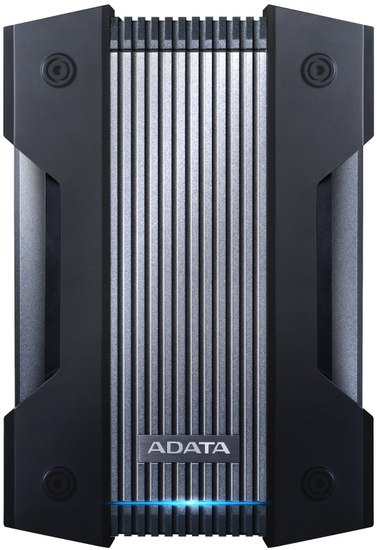
A nakoniec si môžete zvoliť zariadenie jednoducho z estetických dôvodov.
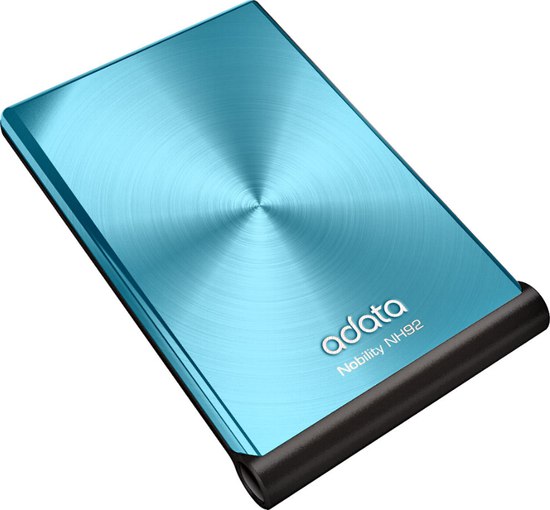
Pridané vlastnosti
V závislosti od cenovej kategórie a výrobcu je pohon často vybavený ďalšími funkciami. Ak segment rozpočtu neponúka vôbec nič zaujímavé, potom sú externé pevné disky so strednými nákladmi vybavené špeciálnym softvérom s funkciami diagnostiky HDD, zálohovania, šifrovania, nastavenia hesla, spoľahlivého mazania údajov. Niektoré navyše poskytujú niekoľko GB cloudového úložiska pre najdôležitejšie súbory, čo im pomôže nestratiť ich pri poruche pevného disku.
Prémiové pevné disky majú zaujímavejšiu sadu funkcií, ktoré premenia pevný disk na univerzálne zariadenie. Tu je niekoľko z nich:
- Wi-Fi... Zabudovaná bezdrôtová sieť vám umožňuje pripojiť sa k jednotke a použiť ju ako úložisko. To platí napríklad pre pripojenie k nemu zo smartphonu alebo tabletu na sledovanie filmu, počúvanie hudby a na iné účely. Takéto pevné disky sú už prispôsobené na prácu s prenosným zariadením, takže by nemali nastať problémy s interakciou.
- Tlačidlo zálohovania... Na niektorých diskoch je samostatné tlačidlo, po ktorom klikne na miesto, na ktorom prebehne proces manuálneho kopírovania súborov do určitého priečinka zadaného používateľom vopred.
- Režim úspory energie... Aby ste znížili vybíjanie batérie notebooku, môžete zvoliť pohon s premenlivou rýchlosťou. Pre pripojenie k počítaču nemá táto funkcia zmysel.
- Slot pre SD kartu... Umožňuje vám pripojiť pamäťovú kartu priamo k pevnému disku, pretože nie všetky počítačové skrinky majú zodpovedajúce sloty.
- DLNA... Technológia, ktorá umožňuje iným zariadeniam (Smart TV, PC / laptop, smartphone, tablet) pripojiť sa k pevnému disku pomocou „vzduchu“ alebo drôtu na prenos a prehrávanie multimediálneho obsahu.
- Batéria... Batéria poskytuje pevnému disku autonómiu (napríklad pri práci v režime úložiska s bezdrôtovým pripojením alebo pripojením USB). Tento HDD sa dá dokonca použiť ako Power banka.
- Dodatočný port USB... Prostredníctvom niektorých pevných diskov môžete pripojiť ďalšie voliteľné zariadenia, napríklad žiarovky USB. Podobné je implementované v 3,5 ″ s napájaním.
- Senzor zastavenia pádu... Chránené 2,5 ″ modely sú vybavené senzorom, ktorý pri páde urgentne zapíše zapisovacie hlavy. Existuje teda viac šancí na udržanie chodu disku alebo aspoň získanie informácií z neho v servisnom stredisku kvôli nepoškriabaným palacinkám.
- Hardvérové šifrovanie údajov... Pre veľmi dôverné informácie existujú špeciálne verzie externých diskov so šifrovaním bez ohľadu na operačný systém, ktoré fungujú až po zadaní kódu na zabudovanom digitálnom bloku.Tieto zariadenia nie sú pre bežných používateľov, o čom svedčia nielen extrémne vysoké náklady, ale aj prítomnosť rôznych pomocných pokročilých metód šifrovania.
Prečítajte si tiež:
Nebezpečné účinky na HDD
Ako sa SSD líši od HDD